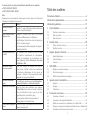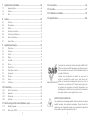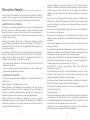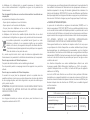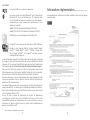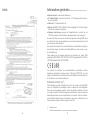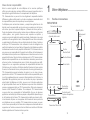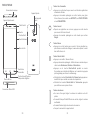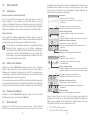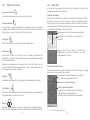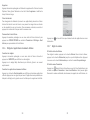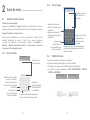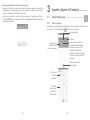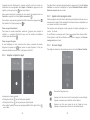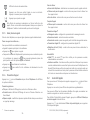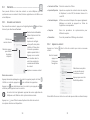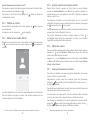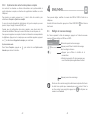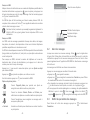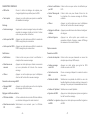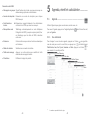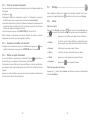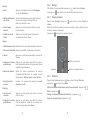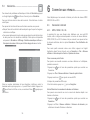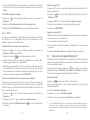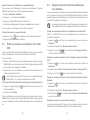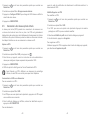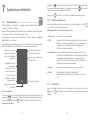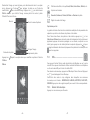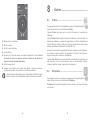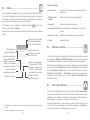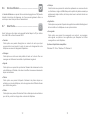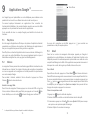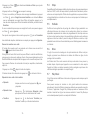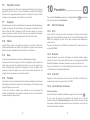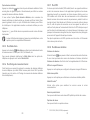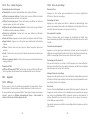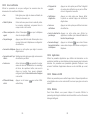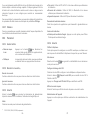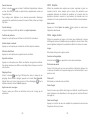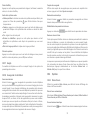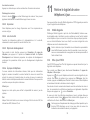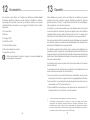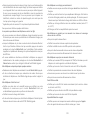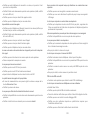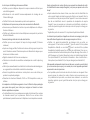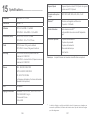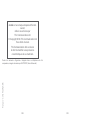Alcatel POP 4 Manuel utilisateur
- Catégorie
- Les smartphones
- Taper
- Manuel utilisateur


1
Table des matières
Précautions d’emploi .................................................................................. 4
Informations réglementaires ...................................................................13
Informations générales ............................................................................. 17
1 Votre téléphone .................................................................................. 19
1.1 Touches et connecteurs .......................................................................... 19
1.2 Mise en marche ........................................................................................22
1.3 Écran d’accueil...........................................................................................22
2 Saisir du texte .....................................................................................30
2.1 Utiliser le clavier à l’écran ....................................................................... 30
2.2 Modifier le texte ....................................................................................... 31
3 Appeler, Appels et Contacts ............................................................ 33
3.1 Appel téléphonique .................................................................................33
3.2 Journal d’appels ........................................................................................37
3.3 Contacts .....................................................................................................38
4 SMS/MMS ........................................................................................... 43
4.1 Rédiger un nouveau message ................................................................43
4.2 Gérer les messages ..................................................................................45
4.3 Définir les paramètres des messages ..................................................45
5 Agenda, réveil et calculatrice ..........................................................49
5.1 Agenda ........................................................................................................ 49
5.2 Horloge .......................................................................................................51
5.3 Calculatrice ................................................................................................54
6 Connexion aux réseaux ....................................................................55
6.1 Connexion à Internet ...............................................................................55
6.2 Connexion à des appareils Bluetooth ................................................57
6.3 Établir une connexion à un ordinateur via un câble USB ...............58
6.4 Partager la connexion de données cellulaires de votre téléphone 59
6.5 Connexion à des réseaux privés virtuels ............................................60
Ce manuel décrit le système d’exploitation Android M pour les modèles :
Aide
Reportez-vous aux documents suivants pour en savoir plus sur les Questions
fréquentes, les logiciels et les services.
Pour Procédure
Consulter le Forum aux
questions
Consultez la page http://www.alcate-mobile.com/
global-en support/topFaq.json.
Mettre le logiciel de votre
téléphone à jour
Procédez à la mise à jour sans fil ou utilisez
l’application Mises à jour sur le téléphone.
Pour télécharger l’outil de mise à jour du logiciel sur
votre PC, consultez la page :
http://www.alcatel-mobile.com/global-en/support/
softwareUpgrade/list.
Trouver le numéro de série
ou l’IMEI
Vous trouverez votre numéro de série ou code
IMEI (identité internationale de l’équipement
portable) sur l’emballage. Sur le téléphone, vous
pouvez également choisir Paramètres > À propos
du téléphone > État.
Faire réparer l’appareil
encore sous garantie
Suivez tout d’abord les conseils émis dans le
présent guide. Vérifiez ensuite les coordonnées
de l’assistance téléphonique et des centres de
réparation à l’adresse : http://www.alcatel-mobile.
com/global-en/support/repairResult.
Afficher les informations
légales
Sur le téléphone, accédez aux options Paramètres >
À propos du téléphone > Informations légales.
Ouvrez le Centre des utilisateurs, puis appuyez
sur Plus d’infos. Pour suivre un tutoriel en ligne du
Centre des utilisateurs (celui-ci peut ne pas être
disponible partout), consultez la page :
http://my.alcatel-mobile.com/personalcloud/
loginPage?reqUrl=/dashboard/index.
Utiliser d’autres applications
alcatel
Consultez la page: http://www.alcatel-mobile.com/
global-en/apps/appsList.

2 3
7 Applications multimédia ...................................................................62
7.1 Appareil photo ..........................................................................................62
7.2 Galerie ......................................................................................................... 65
7.3 Mix ...............................................................................................................67
8 Autres ....................................................................................................69
8.1 Fichiers........................................................................................................69
8.2 Dictaphone ................................................................................................69
8.3 Radio ...........................................................................................................70
8.4 Onetouch Launcher .................................................................................71
8.5 Centre des utilisateurs ............................................................................71
8.6 Service utilisateur ..................................................................................... 72
8.7 Smart Suite.................................................................................................72
9 Applications Google .........................................................................74
9.1 Play Store ...................................................................................................74
9.2 Chrome .......................................................................................................74
9.3 Gmail ...........................................................................................................75
9.4 Maps ............................................................................................................ 77
9.5 YouTube ......................................................................................................77
9.6 Drive ............................................................................................................77
9.7 Play Music .................................................................................................. 77
9.8 Play Films et séries...................................................................................78
9.9 Hangouts ....................................................................................................78
9.10 Photos .........................................................................................................78
9.11 Keep ............................................................................................................78
9.12 Translate .....................................................................................................78
10 Paramètres ........................................................................................... 79
10.1 Sans fil et réseaux ....................................................................................79
10.2 Appareil.......................................................................................................82
10.3 Personnel ....................................................................................................86
10.4 Système ......................................................................................................91
11 Mettre le logiciel de votre téléphone à jour ................................ 95
11.1 Mobile Upgrade ........................................................................................ 95
11.2 Mise à jour FOTA .....................................................................................95
www.sar-tick.com
Ce produit est conforme à la limite nationale de DAS de 2,0
W/kg. Les valeurs de DAS maximales spécifiques peuvent
être consultées dans la partie Ondes radioélectriques de
ce guide d’utilisation.
Lorsque vous transportez ce produit ou que vous le
portez à proximité de votre corps, vous devez soit
utiliser un accessoire homologué tel qu’un étui, soit le
maintenir à une distance de 10 mm de votre corps, afin
de respecter les exigences en matière d’exposition aux
radiofréquences. Notez que ce produit peut transmettre
des ondes même si aucun appel n’est en cours.
Pour empêcher tout dommage auditif, évitez les écoutes à volume
amplifié pendant des périodes prolongées. Prenez toutes les
précautions qui s’imposent lorsque vous rapprochez l’appareil de
votre oreille et que le haut-parleur est activé.
12 Accessoires .......................................................................................... 96
13 Garantie ................................................................................................97
14 Problèmes et solutions .....................................................................99
15 Spécifications ....................................................................................106

4 5
Précautions d’emploi .....................................
Avant d’utiliser votre téléphone, lisez ce chapitre avec attention. Le fabricant
ne pourra être tenu responsable des conséquences résultant d’une utilisation
impropre et/ou non conforme aux instructions contenues dans le manuel.
Compte tenu des études qui démontrent que l’usage d’un téléphone mobile
lors de la conduite d’un véhicule représente un facteur réel de risque, même
lorsqu’il est associé à un dispositif mains libres (car kit, casque à écouteurs...),
le conducteur doit s’abstenir de toute utilisation de son téléphone tant que le
véhicule n’est pas à l’arrêt.
Lorsque vous conduisez, abstenez-vous d’utiliser votre téléphone ou même
votre kit piéton pour téléphoner ou écouter de la musique. L’utilisation de ces
équipements présente un danger et est susceptible d’être sanctionnée par la loi
dans certaines régions.
Sous tension, votre téléphone émet des ondes électromagnétiques qui peuvent
perturber l’électronique de bord de votre véhicule, tels que les systèmes anti-
blocage de freins (« ABS »), les airbags, etc. Par conséquent, afin d’éviter tout
problème, veuillez respecter les précautions suivantes :
- ne pas poser votre téléphone sur le tableau de bord ou dans une zone de
déploiement de l’Airbag,
- vous assurer auprès du constructeur automobile ou de son revendeur de la
bonne isolation de l’électronique de bord.
Pour optimiser les performances du téléphone, il est conseillé de l’éteindre de
temps à autre.
Veillez à éteindre votre téléphone dans un avion.
Veillez à éteindre votre téléphone en milieu hospitalier, sauf dans les zones
éventuellement réservées à cet effet. Comme d’autres types d’équipements
courants, les téléphones mobiles peuvent perturber le fonctionnement de
dispositifs électriques, électroniques ou utilisant des radiofréquences.
Veillez à éteindre votre téléphone à proximité de gaz ou de liquides
inflammables. Respectez les règles d’utilisation affichées dans les dépôts de
carburants, les stations service, les usines chimiques et sur tous les sites où des
risques d’explosion pourraient exister.
Lorsque le téléphone est sous tension, veillez à ce qu’il ne se trouve jamais à
moins de 15 centimètres d’un appareil médical (stimulateur cardiaque, prothèse
auditive, pompe à insuline…). En particulier en cas d’appel, veillez à porter le
téléphone à l’oreille du côté opposé au stimulateur cardiaque ou à la prothèse
auditive.
Afin d’éviter tout dommage auditif, décrochez l’appel avant d’approcher le
téléphone de l’oreille. De même, éloignez le téléphone de votre oreille lorsque
vous utilisez la fonction mains libres car le volume amplifié pourrait causer des
dommages auditifs.
Ne laissez pas les enfants utiliser le téléphone et/ou jouer avec le téléphone et
ses accessoires sans surveillance.
Prenez toutes les précautions lors du remplacement de la coque, car votre
téléphone contient des substances susceptibles de provoquer des réactions
allergiques.
Manipulez votre téléphone avec soin et gardez-le dans un endroit propre et à
l’abri de la poussière.
Si vous tentez de démonter votre téléphone, la garantie ne s’appliquera pas. Le
démontage du téléphone peut endommager la batterie et provoquer des fuites
de substances qui pourraient entraîner une réaction allergique.
N’exposez pas votre téléphone à des conditions défavorables (humidité, pluie,
infiltration de liquides, poussière, air marin, etc.). Les limites de température
recommandées par le constructeur vont de -10 °C à 55 °C.
Au-delà de +55 °C, l’écran risque d’être peu lisible ; cette altération est
temporaire et sans gravité.
Les numéros d’urgence peuvent ne pas être disponibles sur tous les réseaux
cellulaires. Vous ne devez donc pas vous reposer uniquement sur votre
téléphone portable pour émettre des appels d’urgence.
Ne tentez pas d’ouvrir, de démonter ou de réparer vous-même votre téléphone.
Évitez de faire tomber, de jeter ou de tordre votre téléphone.
N’utilisez pas votre téléphone si l’écran en verre est endommagé, cassé ou fêlé
pour éviter toute blessure.
Évitez de le peindre.
N’utilisez votre téléphone mobile qu’avec des batteries, chargeurs et accessoires
recommandés par TCL Communication Ltd. et ses filiales et compatibles avec
votre modèle de téléphone. La responsabilité de TCL Communication Ltd. et de
ses filiales ne saurait être engagée dans le cas contraire.
Pensez à faire une sauvegarde électronique ou une copie écrite de toutes vos
informations importantes mémorisées dans le téléphone.

6 7
Certaines personnes peuvent être prédisposées à des crises d’épilepsie ou
des évanouissements lorsqu’elles sont exposées aux lumières intermittentes
(flash) notamment dans le cas des jeux électroniques. Ces crises ou ces
évanouissements peuvent se produire même chez une personne n’ayant aucun
antécédent épileptique ou d'évanouissements. Si vous avez déjà connu ce type
d’expérience, ou si vous avez un antécédent d’expérience semblable dans votre
famille, veuillez consulter votre médecin avant de jouer aux jeux vidéo sur
votre téléphone portable ou d’utiliser les fonctions incorporant des lumières
intermittentes.
Il est conseillé aux parents de surveiller leurs enfants lorsque ceux-ci jouent
aux jeux vidéo ou manipulent des fonctions du téléphone portable intégrant
des stimulations lumineuses. Toute personne ayant connu l’un des symptômes
suivants : convulsion, contraction oculaire et musculaire, perte de conscience,
mouvements incontrôlés ou désorientation doit cesser de jouer et désactiver
les stimulations lumineuses du téléphone portable, et consulter un médecin.
Pour prévenir de l’apparition éventuelle de ces symptômes, veuillez prendre les
précautions qui suivent :
- ne pas jouer ou activer des stimulations lumineuses lorsque vous êtes
fatigué(e) ou en manque de sommeil,
- faire des pauses de 15 minutes au minimum toutes les heures,
- jouer dans une pièce bien éclairée,
- garder une bonne distance par rapport à l’écran,
- arrêter de jouer si vos mains, poignets ou bras deviennent engourdis, et ne pas
reprendre la partie avant plusieurs heures,
- si l’engourdissement persiste pendant ou après la partie, cesser le jeu et
consulter un médecin.
Vous pouvez parfois ressentir un certain inconfort au niveau de vos mains,
bras, épaules, cou ou d’une autre partie du corps en jouant sur votre téléphone
portable. Suivez les conseils préconisés pour éviter les problèmes de tendinite,
de syndrome du canal carpien, ou d’autres troubles musculo-squelettiques.
Pour prévenir tout éventuel dommage de votre capacité auditive, il
est conseillé de ne pas écouter de la musique à volumes très élevés
pendant de longues périodes. Soyez prudent lorsque vous tenez
l’appareil près de l’oreille lorsque le haut-parleur est utilisé.
Nous vous rappelons que vous devez respecter les lois et règlements en vigueur
dans votre pays concernant la prise de clichés et l’enregistrement de sons à
l’aide de votre téléphone portable. Conformément à ces lois et règlements,
il est parfois strictement interdit de prendre des clichés et/ou d’enregistrer la
voix d’autres personnes ou tout autre attribut personnel et de les reproduire
ou diffuser, car cela peut être considéré comme une atteinte à la vie privée.
L’utilisateur seul est tenu de s’assurer qu’il a une autorisation préalable, si
nécessaire pour enregistrer des conversations privées ou confidentielles ou
prendre une photo d’une autre personne. Le fabricant, le distributeur ou
vendeur de votre téléphone mobile (y compris l’opérateur) déclinent toute
responsabilité résultant d’une utilisation inappropriée du téléphone mobile.
BATTERIE :
Conformément à la nouvelle réglementation sur l’aération, la batterie de votre
produit n’est pas rechargée. Veuillez la recharger avant toute chose.
Pour un appareil autre qu’un monocoque:
Avant de retirer la batterie de votre téléphone, veuillez vous assurer que le
téléphone a été mis hors tension.
Les précautions d’emploi de la batterie sont les suivantes :
- ne pas ouvrir la batterie (risques d’émanations de substances chimiques et
de brûlures),
- ne pas percer, désassembler, provoquer de court-circuit dans la batterie,
- ne pas jeter au feu ou dans les ordures ménagères une batterie usagée, ni
l’exposer à des températures supérieures à 60°C.
Si vous souhaitez vous en débarrasser, veillez à ce que la batterie soit
récupérée conformément à la législation en vigueur sur la protection de
l’environnement. N’utilisez la batterie que dans le but pour lequel elle a été
conçue. N’utilisez jamais des batteries endommagées ou non recommandées
par TCL Communication Ltd. et/ou ses filiales.
Pour un appareil monocoque:
Le cache arrière et la batterie ne sont pas amovibles. Les précautions d’emploi
sont les suivantes :
- Ne pas ouvrir le cache de la batterie ;
- Ne pas éjecter, remplacer et ouvrir la batterie ;
- Ne pas percer le cache arrière du téléphone ;
- Ne pas jeter votre téléphone au feu ou dans les ordures ménagères, ni
l’exposer à des températures supérieures à 60 °C.

8 9
Le téléphone et la batterie étant un appareil monocoque, ils doivent être
mis au rebut conformément à la législation en vigueur sur la protection de
l’environnement.
Pour les appareils hybrides avec un cache arrière amovible et une batterie non
remplaçable :
Les précautions d’emploi sont les suivantes :
- Ne pas éjecter, remplacer et ouvrir la batterie ;
- Ne pas percer le cache arrière du téléphone ;
- Ne pas jeter votre téléphone au feu ou dans les ordures ménagères, ni
l’exposer à des températures supérieures à 60 °C.
Le téléphone et la batterie d’un modèle hybride doivent être mis au rebut
conformément à la législation en vigueur sur la protection de l’environnement.
Le symbole représentant une poubelle barrée figurant sur votre
téléphone, sa batterie et ses accessoires signifie que ces produits
doivent, en fin de vie, être rapportés à des points de collecte sélective :
- Déchetteries municipales équipées de bacs spécifiques à ces appareils
- Bacs de collecte sur les points de vente
Ils y seront recyclés, évitant ainsi le rejet de substances réglementées dans
l’environnement, et permettant la réutilisation des matériaux qui la composent.
Ces points de collecte sélective sont accessibles gratuitement.
Tous les produits portant ce marquage doivent être rapportés à ces points de
collecte.
Il convient de ne pas jeter les équipements portant ce symbole dans les
poubelles ordinaires si votre pays ou région dispose des structures de collecte
et de recyclage adaptées, mais de les rapporter à ces points de collecte pour
qu’ils y soient recyclés.
: RISQUE D’EXPLOSION EN CAS DE REMPLACEMENT PAR UN
TYPE INCORRECT DE BATTERIE. RECYCLAGE DES BATTERIES USAGÉES
SELON LES INSTRUCTIONS.
Les chargeurs alimentés par secteur sont prévus pour fonctionner à une
température ambiante de 0 à 40°C.
Les chargeurs que vous utiliserez devraient être conformes à la norme de sécurité
des matériels de traitement de l'information et des équipements de buerau, et
destinés uniquement à cet usage. Ils devraient également être conformes à la
directive de l'écodesign 2009/125/CE. En raison des différentes spécifications
électriques applicables, un chargeur acheté dans un pays peut ne pas fonctionner
dans un autre. N’utilisez le chargeur que pour l’usage pour lequel il a été conçu.
La preuve de la conformité aux exigences internationales (ICNIRP) ou à la
directive européenne 1999/5/CE (R&TTE) est une condition préalable à la mise
sur le marché de tout modèle de téléphone portable. La protection de la santé
et de la sécurité de l’utilisateur, ainsi que de toute autre personne, constitue un
aspect essentiel de ces exigences internationales et de la directive européenne.
CET APPAREIL SATISFAIT AUX DIRECTIVES INTERNATIONALES
CONCERNANT L’EXPOSITION AUX ONDES RADIOÉLECTRIQUES
Votre appareil mobile est un émetteur et récepteur radio. Il est conçu pour
ne pas dépasser les limites d’exposition aux ondes radioélectriques (champs
électromagnétiques de radiofréquences) recommandées par les directives
internationales. Ces directives ont été établies par une organisation scientifique
indépendante (ICNIRP) et incluent une marge de sécurité importante destinées
à assurer la sécurité de toutes les personnes quel que soit leur âge ou leurs
conditions de santé.
Les directives d’exposition aux ondes radioélectriques utilisent une unité
de mesure appelée Débit d’Absorption Spécifique ou « DAS » (en anglais :
« Specific Absorption Rate » ou « SAR »). La limite de DAS pour les appareils
mobiles est de 2 W/kg.
Les tests de DAS sont effectués en se référant à des positions d’utilisation
standards avec un appareil émettant à son niveau de puissance certifié le plus
élevé dans toutes les bandes de fréquence testées. Les valeurs de DAS les plus
élevées indiquées dans les directives de l’ICNIRP pour ce modèle d’appareil
sont les suivantes :
DAS maximum pour ce modèle et conditions du test.
DAS mesuré pour une utilisation
à proximité du visage
LTE (bande 8) + Wi-Fi 0,901 W/kg
DAS avec l’appareil en contact
avec le corps
LTE (bande 7) + Wi-Fi 0,830 W/kg

10 11
DAS maximum pour ce modèle et conditions du test.
DAS mesuré pour une utilisation
à proximité du visage
GSM 900 + Wi-Fi 0,495 W/kg
DAS avec l’appareil en contact
avec le corps
GSM 1800 + Wi-Fi 0,877 W/kg
En cours d’utilisation, les valeurs de DAS réelles pour cet appareil sont
généralement bien inférieures aux valeurs ci-dessus. Cela s’explique par le
fait que, par souci d’efficacité du système et pour réduire les interférences
sur le réseau, la puissance de fonctionnement de votre appareil mobile est
automatiquement réduite lorsqu’une puissance maximale n’est pas requise
pour l’appel. Plus la puissance de sortie de l’appareil est faible, plus sa valeur
de DAS est faible.
Les tests de DAS concernant les appareils portés près du corps ont été réalisés
à une distance de 10 mm. Pour satisfaire aux directives d’exposition aux
radiofréquences lors d’une utilisation de l’appareil à proximité du corps, celui-ci
doit se trouver au minimum à cette distance du corps. Si vous utilisez un autre
accessoire non agréé, assurez-vous que le produit utilisé ne comporte pas de
métal et que le téléphone se trouve au minimum à la distance indiquée par
rapport au corps.
L’Organisation Mondiale de la Santé (OMS) et la FDA, US Food and Drug
Administration (administration américaine des aliments et des médicaments)
a déclaré que les personnes qui souhaitent réduire leur exposition peuvent
utiliser un dispositif mains libres pour maintenir le téléphone à distance de leur
tête et de leur corps lors des appels, ou réduire le temps passé au téléphone.
Par ailleurs, par mesure de prudence et bien qu’aucun danger lié à l’utilisation
d’un téléphone mobile n’ait été prouvé, le Ministère de la santé recommande
d’utiliser le téléphone dans de bonnes conditions de réception telles
qu’indiquées sur l’écran du téléphone (quatre ou cinq barres). ll est en
outre recommandé d’utiliser le kit mains libres et dans ce cas, lors d’une
communication, d’éloigner le téléphone du ventre pour les femmes enceintes,
et du bas ventre pour les adolescents. Votre téléphone est équipé d’une
antenne intégrée. Veillez à ne pas la toucher, ni à la détériorer afin de bénéficier
d’une qualité de fonctionnement optimale en communication.
Pour plus d’informations, vous pouvez consulter le site www.alcatel-mobile.com
Vous trouverez également des informations concernant les champs
électromagnétiques et la santé publique sur le site suivant : http://www.who.
int/peh-emf.
Les appareils mobiles offrent une large gamme de fonctions, il existe donc
plusieurs méthodes pour les utiliser autres que contre l'oreille. L'appareil doit
être compatible avec le kit mains libres ou le câble de données USB. Si vous
utilisez un autre accessoire, assurez-vous que le produit utilisé ne présente
aucune trace de métal et que le téléphone se trouve à au moins 10 mm du corps.
Veuillez noter que certaines de vos données personnelles peuvent être
partagées avec l’appareil principal. Il est de votre responsabilité de protéger vos
données personnelles, de ne pas les partager avec des appareils non autorisés
ou appartenant à des tierces parties, et connectés au vôtre. Pour les produits
dotés de fonctions Wi-Fi, connectez-vous uniquement sur des réseaux Wi-Fi de
confiance. De même, si vous utilisez votre appareil en tant que point d’accès,
sécurisez le réseau. Ces précautions vous aideront à empêcher tout accès
non autorisé sur votre appareil. Votre produit peut stocker des informations
personnelles dans divers emplacements, y compris sur une carte SIM, une
carte mémoire et la mémoire intégrée. Veillez à supprimer ou effacer toutes les
informations personnelles avant de recycler, de retourner ou de donner votre
produit. Choisissez vos applications et mises à jour avec soin, et procédez à
leur installation uniquement si elles proviennent de sources fiables. Certaines
applications peuvent affecter les performances de votre produit et/ou accéder
à des informations privées, y compris aux détails de vos comptes, données
d’appels, informations de localisation et ressources réseau.
Notez que les données partagées avec TCL Communication Ltd. sont stockées
conformément à la législation applicable en matière de protection des données.
À ces fins, TCL Communication Ltd. met en œuvre et maintient des mesures
techniques et organisationnelles appropriées pour protéger l’ensemble des
données personnelles, par exemple contre tout traitement non autorisé ou
illégal ainsi que la perte accidentelle ou la destruction ou l’endommagement
de ces données personnelles de manière à ce que les mesures prises puissent
fournir un niveau de sécurité approprié eu égard :
(i) aux possibilités techniques disponibles,
(ii) aux coûts de mise en œuvre de ces mesures,
(iii) aux risques découlant du traitement des données personnelles, et
(iv) à la sensibilité des données personnelles traitées.
Vous pouvez accéder, examiner et modifier vos informations personnelles à
tout moment en vous connectant à votre compte utilisateur, visitant votre
profil utilisateur ou en nous contactant directement. Au cas où vous nous
demanderiez de modifier ou supprimer vos données personnelles, nous
pourrions exiger des preuves de votre identité avant que nous puissions
répondre à votre demande.

12 13
Le logo microSD est une marque commerciale.
Le nom, la marque et les logos Bluetooth
®
sont la propriété de
Bluetooth SIG, Inc. et leur utilisation par TCL Communication
Ltd. et ses filiales est régie par une licence. Les autres marques
commerciales et noms commerciaux appartiennent à leurs
détenteurs respectifs.
alcatel POP 4 ID de déclaration Bluetooth D026715
alcatel POP 4 PLUS ID de déclaration Bluetooth D026715
SwiftKey est une marque déposée de TouchType Ltd.
Le logo Wi-Fi est une marque de certification de la Wi-Fi Alliance.
Google, le logo Google, Android, le logo Android, Google
Search
TM
, Google Maps
TM
, Gmail
TM
, YouTube, Google Play
Store, Google Latitude
TM
et Hangouts
TM
sont des marques
commerciales de Google Inc.
Le robot Android est reproduit ou modifié à partir de l’œuvre créée et partagée
par Google et utilisé selon les termes décrit dans la licence d’attribution Creative
Commons 3.0 (le texte peut être affiché lorsque vous touchez et maintenez le
texte Légal Google dans Paramètres\A propos du téléphone\Information légale)
(1)
.
Vous avez fait l’achat d’un produit qui utilise les programmes open source
(http://opensource.org/) mtd, msdosfs, netfilter/iptables et initrd en code objet,
ainsi que d’autres sous licence (licence GNU General Public et Apache).
Nous vous fournirons, si vous en faites la demande, la copie intégrale des codes
sources correspondants, dans un délai de trois ans suivant la distribution du
produit par TCL Communication.
Vous pouvez télécharger les codes sources depuis le site http://sourceforge.net/
projects/alcatel/files/. Le code source est disponible gratuitement sur Internet.
Nous tenons à signaler que la garantie utilisateur final en cas de violation de la
PI est uniquement limitée à l’U.E.
En cas, et dans la mesure de l’exportation du Produit, de déplacement
ou d’usage par le client final ou d’un utilisateur final hors de l’U.E., toute
responsabilité, garantie ou indemnisation de la part du fabricant et de ses
fournisseurs eu égard au Produit expire (y compris toute Indemnisation eu
égard à une violation de la PI).
(1)
Cette fonction est disponible selon les pays.
Informations réglementaires ........................
Les approbations et notifications suivantes s’appliquent dans certaines régions,
comme indiqué.

14 15

16 17
Informations générales ..................................
Adresse Internet : www.alcatel-mobile.com
consultez la brochure « TCL Communication Services »
ou notre site Web.
Fabricant: TCL Communication Ltd.
Adresse: Flat/RM 1910-12A, Block 3, China HongKong City, 33 Canton Road,
Tsimshatsui, Kowloon, Hong Kong
Marquage électronique: appuyez sur Paramètres\Lois et sécurité ou sur
*#07# pour obtenir des informations complémentaires sur le marquage
(1)
.
Sur notre site Web, vous pourrez consulter en ligne notre rubrique FAQ (Foire
aux Questions). Vous pouvez également nous contacter directement par email
pour nous poser toute question.
Une version électronique de ce guide d’utilisation est disponible en anglais et
dans d’autres langues, en fonction de la disponibilité sur notre serveur : www.
alcatel-mobile.com
Votre appareil est un émetteur-récepteur qui fonctionne sur réseau GSM
quadribande (850/900/1 800/1 900 MHz), UMTS quadribande (B1/2/5/8) et
LTE FDD hexabande (B1/3/7/8/20/28A).
Cet appareil est conforme aux recommandations essentielles et autres
dispositions pertinentes contenues dans la Directive 1999/5/EC. Le texte
intégral de la Déclaration de Conformité de votre téléphone est disponible sur
le site Internet : www.alcatel-mobile.com.
Protection contre le vol
(2)
Votre téléphone portable s’identifie par le biais d’un numéro de série (IMEI)
inscrit sur l’étiquette de l’emballage et dans la mémoire de votre téléphone.
Nous vous recommandons vivement, lors de la première utilisation, de noter
ce numéro en tapant *#06# et de le garder précieusement. Il pourra vous être
demandé par la police ou par votre opérateur en cas de vol. Grâce à ce numéro,
votre téléphone mobile pourra être bloqué et sera donc inutilisable par une
tierce personne, même si celle-ci change la carte SIM.
(1)
Dépend du pays.
(2)
Vérifiez la disponibilité de ce service auprès de votre opérateur.

18 19
Clause de non-responsabilité
Selon la version logicielle de votre téléphone et les services spécifiques
offerts par votre opérateur, certaines différences peuvent apparaître entre la
description du guide d’utilisateur et le comportement du téléphone.
TCL Communication ne pourra être tenu légalement responsable desdites
différences, quelles qu’elles soient, ou de leur conséquences éventuelles dont
la responsabilité ne pourra être imputée qu’au seul opérateur.
Ce téléphone peut contenir des données, y compris des applications et des
logiciels sous forme exécutable ou de code source, soumises par des tiers en
vue de leur ajout dans le présent téléphone (« Données de tierces parties »).
Toutes les données de tierces parties incluses dans ce téléphone sont fournies
« telles quelles », sans garantie d’aucune sorte, expresse ou implicite, y
compris sans garantie implicite de qualité marchande, d’adéquation à un usage
particulier ou à une application tierce, d’interopérabilité avec d’autres données
ou applications de l’acheteur et de non-atteinte des droits d’auteur. L’acheteur
atteste que TCL Communication s’est conformé à toutes les obligations de
qualité lui incombant en tant que fabricant d’appareils et de téléphones mobiles
conformément aux droits sur la propriété intellectuelle. TCL Communication ne
sera en aucun cas responsable de l’incapacité ou de l’échec du fonctionnement
de Données de tierces parties sur ce téléphone ou en interaction avec tout autre
appareil de l’acheteur. Dans les limites autorisées par la loi, TCL Communication
décline toute responsabilité en cas de réclamations, demandes, poursuites ou
actions en justice, et notamment mais sans s’y limiter, les poursuites pour délit,
s’appuyant sur une supposition quelconque de responsabilité découlant de
l’utilisation ou de la tentative d’utilisation desdites Données de tierces parties
En outre, les Données de tierces parties présentes, fournies gratuitement par
TCL Communication peuvent nécessiter des mises à jour et mises à niveau
payantes dans le futur. TCL Communication décline toute responsabilité quant
à ces frais supplémentaires qui ne pourront être imputables qu’à l’acheteur. La
disponibilité des applications peut varier en fonction des pays et opérateurs
selon l’endroit le téléphone est utilisé ; en aucun cas, la liste des applications
et logiciels possibles fournis avec les téléphones ne pourront être considérées
comme un engagement de la part TCL Communication. Elles sont uniquement
fournies à titre informatif à l’acheteur. Par conséquent, TCL Communication
ne pourra être tenu responsable de l’indisponibilité d’une ou de plusieurs
applications souhaitée(s) par l’acheteur puisque sa disponibilité dépend du pays
et de l’opérateur de l’acheteur. TCL Communication mobile se réserve le droit,
à tout moment, d’ajouter ou de supprimer des Données de tierces parties de
ses téléphones sans avis préalable. TCL Communication ne pourra en aucun
cas être tenu responsable par l’acheteur des conséquences éventuelles de leur
suppression sur l’acheteur concernant toute utilisation ou tentative d’utilisation
desdites applications et Données de tierces parties.
1
Votre téléphone ......................................
1.1 Touches et connecteurs
Connecteur Micro-USB
Connecteur de casque
Flash
Appareil photo avant
Écran tactile
Touche Accueil/
Capteur d’empreintes
digitales
Touche Retour
Touche Vue
d’ensemble
Touche Volume
Touche
Marche/Arrêt
Appareil photo
Flash appareil
photo

20 21
Connecteur Micro-USB
Connecteur de casque
Appareil photo avant
Écran tactile
Touche Accueil/Capteur
d’empreintes digitales
Touche Retour
Touche Vue
d’ensemble
Touche Volume
Touche
Marche/Arrêt
Appareil photo
Flash appareil
photo
Flash frontal
Touche Vue d’ensemble
•Appuyer sur cette touche pour ouvrir une liste des applications
récemment utilisées.
•Appuyer de manière prolongée sur cette touche pour gérer
l’écran d’accueil, et accéder aux , au
et aux PARAMÈTRES.
Touche Accueil
•Depuis une application ou un écran, appuyer sur cette touche
pour revenir à l’écran d’accueil.
•Appuyer de manière prolongée sur cette touche pour activer
Google.
Touche Retour
•Appuyer sur cette touche pour revenir à l’écran précédent ou
pour fermer une boîte de dialogue, le menu des options, le volet
des notifications, etc.
Touche Marche/Arrêt
•Appuyer : verrouiller / allumer l’écran.
•Appuyer de manière prolongée : afficher le menu contextuel pour
choisir entre Redémarrer, Éteindre et Mode Avion.
•Appuyer sur la touche Marche/Arrêt pendant au moins
8 secondes pour éteindre le téléphone ou la maintenir appuyée
plus longtemps pour forcer le redémarrage.
•Maintenir les touches Marche/Arrêt et Volume haut appuyées en
mode Éteint pour accéder au mode de récupération.
•Maintenir les touches Marche/Arrêt et Volume bas appuyées
pour effectuer une capture d’écran.
Touches de volume
•Au cours d’un appel, régler le volume du combiné ou du kit
piéton.
•En mode Musique/Vidéo/Diffusion en continu, régler le volume
multimédia.
•En mode Général, régler le volume de la sonnerie.
•Couper la sonnerie d’un appel entrant.

22 23
1.2 Mise en marche
1.2.1 Configuration
Une carte micro-SIM est nécessaire pour passer des appels et utiliser les
réseaux cellulaires. Si vous possédez une carte SIM, insérez-la avant de
configurer le téléphone. N’essayez pas d’insérer un autre type de carte SIM,
comme une carte mini ou nano, car vous risqueriez d’endommager le téléphone.
Éteignez votre téléphone avant d’insérer ou d’extraire la carte SIM/microSD.
Charger la batterie
Il est conseillé de recharger complètement la batterie. L’état de charge est
indiqué par le pourcentage qui s’affiche à l’écran lorsque le téléphone est éteint.
Le pourcentage augmente à mesure que le téléphone se recharge.
Afin de réduire la consommation électrique et le gaspillage d’énergie,
débranchez votre chargeur une fois la batterie complètement
rechargée, désactivez le Wi-Fi, le GPS, le Bluetooth ou les applications
fonctionnant en tâche de fond lorsqu’elles ne sont pas utilisées. Dans
les Paramètres, vous pouvez également baisser la luminosité de l’écran
et raccourcir le délai de mise en veille.
1.2.2 Allumer votre téléphone
Maintenez la touche Marche/Arrêt appuyée jusqu’à ce que le téléphone
s’allume. L’écran s’allume au bout de quelques secondes. Déverrouillez le
téléphone par la technique du balayage, par un code PIN, un mot de passe ou
un schéma pour que l’écran d’accueil vous indique si vous avez défini un mode
de verrouillage de l’écran dans les paramètres.
Si vous ne connaissez pas votre code PIN ou si vous l’avez oublié, adressez-vous
à votre opérateur. Ne laissez pas votre code PIN à proximité de votre téléphone.
Conservez ces informations dans un endroit sûr lorsque vous ne les utilisez pas.
1.2.3 Éteindre votre téléphone
Maintenez la touche Marche/Arrêt appuyée jusqu’à ce que les options
Téléphone apparaissent, puis sélectionnez Éteindre.
1.3 Écran d’accueil
Appuyer sur la touche Accueil vous renvoie toujours à l’écran d’accueil
principal. Vous pouvez personnaliser tous les écrans d’accueil en y ajoutant
des applications favorites, des raccourcis et des widgets. Dans l’écran d’accueil,
l’ensemble d’icônes inférieur est toujours visible, quelle que soit la page
d’accueil que vous affichez. Cela inclut également l’onglet Application qui
recense toutes vos applications disponibles.
(1)
•Appuyer pour afficher toutes les applications.
Barre d’état
•Indicateurs d’état / notification
•Faire glisser vers le bas pour ouvrir le volet des
notifications.
Applications de la barre des favoris
•Appuyer pour accéder à l’application.
•Maintenir l’application appuyée pour la déplacer ou la
supprimer.
Barre de recherche Google
•Appuyer sur pour accéder à l’écran de recherche
textuelle.
•Appuyer sur pour accéder à l’écran de recherche vocale.
Faire glisser vers la gauche ou la droite dans
l’écran d’accueil pour accéder aux autres volets.
(2)
•Appuyer pour afficher toutes les applications.
Barre d’état
•Indicateurs d’état / notification
•Faire glisser vers le bas pour ouvrir le volet
des notifications.
Applications de la barre des favoris
•Appuyer pour accéder à l’application.
•Maintenir l’application appuyée pour la déplacer ou
la supprimer.
Barre de recherche Google
•Appuyer sur pour accéder à l’écran de recherche textuelle.
•Appuyer sur pour accéder à l’écran de recherche vocale.
Faire glisser vers la gauche ou la droite dans
l’écran d’accueil pour accéder aux autres volets.
L’écran d’accueil s’étend de sorte à offrir plus d’espace pour ajouter des
applications, des raccourcis, etc. Faites glisser horizontalement l’affichage pour
obtenir une vue complète de l’écran d’accueil. Le point blanc parmi ceux repris
dans la partie inférieure de l’écran indique l’écran actif.
(1)
POP 4 (5051X, 5051D) uniquement.
(2)
POP 4 PLUS (5056X, 5056D) uniquement.

24 25
1.3.1 Utiliser l’écran tactile
Pour ouvrir une application, appuyez dessus avec le doigt.
Pression maintenue
Pour accéder aux options proposées pour un élément, appuyez de manière
prolongée. Par exemple, sélectionnez un contact dans Contacts, puis maintenez
le doigt dessus ; une liste d’options s’affiche alors à l’écran.
Faire glisser
Placez le doigt sur l’écran afin de faire glisser un objet ailleurs.
Faire dérouler
Faites glisser le doigt sur l’écran afin de faire défiler verticalement les
applications, les images et les pages Web. Vous pouvez également faire défiler
l’écran horizontalement.
L’appareil prend également en charge le zoom à l’aide d’un doigt dans les
fonctions SMS/MMS, Gmail, Appareil photo et Galerie. Appuyer deux fois sur
l’écran pour agrandir/réduire l’affichage.
Feuilleter
Comparable au glissement, ce geste permet des déplacements plus rapides.
Pincer/Écarter
Placez deux doigts sur la surface de l’écran, puis écartez-les ou rapprochez-les
pour redimensionner un élément à l’écran.
Pivoter
Réorientez automatiquement l’écran du mode portrait au mode paysage en
faisant pivoter le téléphone sur le côté pour bénéficier d’un affichage plus étendu.
1.3.2 Barre d’état
La barre d’état vous permet de visualiser l’état du téléphone (à droite) et les
informations de notification (à gauche).
Volet des notifications
Faites glisser la barre d’état vers le bas pour afficher les notifications, et faites-
la glisser à nouveau vers le bas pour ouvrir le volet des paramètres rapides.
Faites-la glisser vers le haut pour la refermer. À partir de ce volet, vous pouvez
ouvrir des éléments et autres rappels signalés par des icônes de notification, ou
consulter des informations sur le réseau sans fil.
Appuyer pour effacer toutes les notifications
d’événements (les autres notifications en cours
restent présentes à l’écran).
Appuyer pour ouvrir le volet des paramètres rapides.
Faire glisser une notification sur le côté pour la
supprimer.
Volet des paramètres rapides
Faites glisser deux fois le volet des notifications vers le bas ou appuyez sur
pour ouvrir le volet des paramètres rapides.
La photo personnalisée s’affiche si vous configurez
votre profil dans l’application Contacts
(1)
.
Volet des paramètres rapides
•Appuyer sur les icônes pour activer/désactiver
des fonctions ou changer de mode.
•Maintenir appuyé pour afficher les paramètres.
Appuyer pour afficher Paramètres.
(1)
Voir « 3.3.1 Consulter vos contacts »

26 27
1.3.3 Barre de recherche
Le téléphone propose une fonction de recherche qui permet de retrouver des
informations sur votre téléphone, dans vos applications ou sur le Web.
(1)
(2)
Recherche textuelle
• Appuyez sur la barre de recherche depuis l’écran d’accueil.
•Saisissez le mot ou l’expression à rechercher.
•Appuyez sur
sur le clavier Swiftkey ou sur sur le clavier Google si vous
souhaitez effectuer une recherche sur le Web.
Recherche vocale
•Appuyez sur
depuis la barre de recherche afin d’afficher une boîte de
dialogue.
•Énoncez le mot ou l’expression à rechercher. Une liste de résultats de
recherche apparaît dans laquelle vous pouvez effectuer votre choix.
(1)
POP 4 (5051X, 5051D) uniquement.
(2)
POP 4 PLUS (5056X, 5056D) uniquement.
1.3.4
Pour protéger votre téléphone et votre confidentialité, vous pouvez verrouiller
l’écran du téléphone à l’aide d’une séquence de verrouillage, d’un code PIN,
d’un mot de passe, etc., et en accédant à Paramètres > Verrouiller l’écran >
Verrouillage de l’écran.
l’écran (suivre les instructions à l’écran)
•Accédez à Paramètres > Verrouiller l’écran > Verrouillage de l’écran >
.
•Définissez votre propre schéma, code PIN ou mot de passe.
Pour verrouiller l’écran du téléphone
Appuyez une fois sur la touche Marche/Arrêt pour verrouiller l’écran.
Pour déverrouiller l’écran du téléphone
Appuyez une fois sur la touche Marche/Arrêt pour allumer l’écran, faites glisser
le doigt pour tracer la séquence de déverrouillage que vous avez créée ou
saisissez le code PIN ou le mot de passe pour déverrouiller l’écran.
Si vous optez pour l’option Balayer comme verrouillage de l’écran, balayez
l’icône du cadenas vers le haut pour déverrouiller l’écran, balayez
vers la
gauche pour ouvrir l’Appareil photo, balayez
vers la droite pour ouvrir la
Recherche vocale.
1.3.5 Personnaliser l’écran d’accueil
Ajouter une application ou un widget
Vous pouvez appuyer de manière prolongée sur un dossier, une application ou
un widget pour activer le mode Déplacer, puis faire glisser l’élément vers votre
écran d’accueil favori.
Repositionner une application ou un widget
Appuyez de manière prolongée sur l’élément à repositionner pour activer
le mode Déplacer, faites glisser l’élément vers l’emplacement souhaité, puis
relâchez-le. Vous pouvez déplacer des éléments à la fois sur l’écran d’accueil et
dans la zone des favoris. Maintenez l’icône située sur le bord gauche ou droit de
l’écran pour faire glisser l’élément sur un autre écran d’accueil.

28 29
Supprimer
Appuyez de manière prolongée sur l’élément à supprimer afin d’activer le mode
Déplacer, faites glisser l’élément en haut de l’icône Supprimer et relâchez-le
lorsqu’il devient rouge.
Créer des dossiers
Pour réorganiser les éléments (raccourcis ou applications) présents sur l’écran
d’accueil et dans la zone des favoris, vous pouvez les ranger dans un dossier
en les empilant les uns sur les autres. Pour renommer un dossier, ouvrez-le et
appuyez sur sa barre de titre pour saisir le nouveau nom.
Personnaliser le fond d’écran
Appuyez de manière prolongée sur une zone vide de l’écran d’accueil, puis
appuyez sur ou accédez à Paramètres > Affichage > Fond
d’écran pour personnaliser le fond d’écran.
1.3.6 Widgets et applications récemment utilisées
Consulter des widgets
Appuyez de manière prolongée sur une zone vide de l’écran d’accueil et
appuyez sur pour afficher tous les widgets.
Appuyez sur le widget déjà sélectionné, puis faites-le glisser à son nouvel
emplacement.
Consulter les applications récemment utilisées
Appuyez sur la touche Vue d’ensemble pour afficher vos dernières applications
utilisées. Appuyez sur une vignette pour ouvrir l’application correspondante, ou
balayez-la du doigt vers la gauche ou vers la droite pour la supprimer de la liste.
Appuyez sur en bas de l’écran pour fermer toutes les applications en cours
d’exécution.
1.3.7 Régler le volume
À l’aide de la touche Volume
Pour régler le volume, appuyez sur la touche Volume. Pour activer le vibreur,
appuyez sur la touche Volume bas jusqu’à ce que le téléphone vibre. Appuyez
à nouveau sur la touche Volume bas pour activer le mode .
À l’aide du menu Paramètres
Appuyez sur
depuis l’écran d’accueil pour ouvrir la liste d’applications, puis
accédez aux options Paramètres > Sons et notifications. Vous pouvez régler
librement le volume multimédia, des alarmes, des appels, des notifications, etc.

30 31
2
Saisir du texte ..........................................
2.1 Utiliser le clavier à l’écran
Paramètres du clavier intégré
Appuyez sur , puis sélectionnez le clavier à
configurer. Vous pouvez alors choisir parmi la série de paramètres qui apparaît.
Changer l’orientation du clavier à l’écran
Faites pivoter le téléphone sur le côté ou replacez-le à l’endroit afin de
changer l’orientation du clavier à l’écran. Vous pouvez également
le régler en modifiant les paramètres (accédez à Paramètres >
Affichage > Rotation automatique de l’écran > Faire pivoter le contenu à
l’écran pour lui faire changer de sens.)
2.1.1 Clavier Swiftkey
Basculer entre le
clavier numérique et
celui des symboles.
Appuyer de
manière prolongée
pour sélectionner
des symboles.
Saisir du texte
ou des chiffres.
Appuyer de manière prolongée pour
passer à la reconnaissance vocale.
Basculer entre les modes
de saisie « abc/Abc ».
Appuyer pour basculer
entre les modes de saisie
« abc/ABC ».
2.1.2 Clavier Google
Appuyer pour
basculer entre le
clavier numérique et
celui des symboles.
Appuyer de manière
prolongée pour
sélectionner des
symboles.
Appuyer pour saisir
du texte ou des
nombres.
Appuyer pour saisir une virgule. Appuyer
de manière prolongée pour accéder aux
options de saisie.
Appuyer pour basculer
entre les modes de saisie
« abc/Abc ».
Appuyer pour basculer
entre les modes de saisie
« abc/ABC ».
2.2 Modifier le texte
Vous pouvez modifier le texte que vous saisissez.
•Appuyez de manière prolongée sur le texte à modifier.
•Faites glisser les onglets pour modifier la partie en surbrillance.
•Les options suivantes apparaissent : , ,
et PARTAGER.

32 33
Vous pouvez également insérer un nouveau texte
•Appuyez à l’endroit où vous voulez saisir du texte ou appuyez de manière
prolongée sur un espace vierge. Le curseur clignote et l’onglet apparaît. Faites
glisser le tabulateur pour déplacer le curseur.
•Si vous avez coupé ou copié du texte, appuyez sur l’onglet pour afficher
l’icône qui vous permet d’effectuer le collage de n’importe quel texte
préalablement copié.
3
Appeler, Appels et Contacts ................
3.1 Appel téléphonique ....................................................
3.1.1 Passer un appel
Pour passer un appel lorsque le téléphone est activé, accédez à l’écran d’accueil
et appuyez sur l’icône Téléphone
dans la barre des favoris.
Appuyer pour visualiser
les informations détaillées
relatives au contact. Il est
également possible de
modifier, supprimer, partager
le contact, ou lui envoyer un
message.
Appuyer sur le
numéro affiché
pour le composer.
Afficher le clavier de
numérotation.
Journal d’appels
Contacts
Afficher les
numéros
proposés.
Maintenir
appuyé pour
accéder à la
boîte vocale.

34 35
Composez ensuite directement le numéro souhaité à partir du clavier ou
sélectionnez un correspondant dans Appels ou Contacts en appuyant sur les
onglets, puis en appuyant sur
pour passer l’appel.
Vous pouvez enregistrer le numéro que vous venez de composer dans vos
Contacts en appuyant sur l’icône Ajouter aux contacts
.
En cas d’erreur, vous pouvez supprimer les chiffres incorrects en appuyant sur
.
Pour mettre fin à l’appel, appuyez sur
Fin.
Passer un appel international
Pour passer un appel international, maintenez
appuyé pour marquer le
symbole « + », composez l’indicatif du pays suivi du numéro de téléphone
complet, puis sélectionnez .
Passer un appel d’urgence
Si votre téléphone est sous couverture d’un réseau, composez le numéro
d’urgence et appuyez sur
pour passer un appel d’urgence. Il n’est pas
nécessaire d’insérer une carte SIM, ni de taper le code PIN.
3.1.2 Accepter ou rejeter un appel
Lorsque vous recevez un appel :
•Faites glisser l’icône
vers la droite pour répondre.
•Faites glisser l’icône
vers la gauche pour rejeter l’appel.
•Pour rejeter l’appel et envoyer un message prédéfini, faites glisser l’icône
vers le haut.
Pour désactiver la sonnerie des appels entrants, appuyez sur la touche Volume
haut/bas ou retournez le téléphone (si l’option Paramètres\Gestes tactiles\
Retourner coupe le son est activée).
3.1.3 Appeler votre messagerie vocale
Votre messagerie vocale est mise à disposition par l’opérateur afin que vous ne
manquiez aucun appel. Cette messagerie fonctionne comme un répondeur que
vous pouvez consulter à tout moment.
Pour écouter votre messagerie vocale, appuyez de manière prolongée sur la
touche
du clavier.
Si vous recevez un message vocal, l’icône
apparaît dans la barre d’état.
Faites glisser le volet des notifications vers le bas et appuyez sur
message vocal pour l’ouvrir.
3.1.4 En cours d’appel
Pour régler le volume lors d’un appel, appuyez sur la touche Volume haut/bas.
Raccrocher l’appel en cours.
Appuyez une fois pour activer le haut-parleur en cours d’appel.
Appuyez à nouveau pour désactiver le haut-parleur.
Appuyez une fois pour couper le son de l’appel en cours.
Appuyez à nouveau pour réactiver la sonnerie de l’appel.

36 37
Affichez le clavier de numérotation.
Appuyez une fois pour mettre l’appel en cours en attente.
Appuyez à nouveau pour récupérer l’appel.
Appuyez pour ajouter un appel.
Afin d’éviter les pressions involontaires sur l’écran tactile lors des
appels, l’écran se verrouille automatiquement lorsque vous placez le
téléphone à l’oreille et se déverrouille quand vous l’en éloignez.
3.1.5 Gérer plusieurs appels
Grâce à votre téléphone, vous pouvez gérer plusieurs appels simultanément.
Passer un appel en conférence
Vous pouvez établir une conférence comme suit :
•Appelez le premier participant à la conférence.
•Appuyez sur
pour ajouter un appel.
•Composez le numéro de téléphone de la personne que vous souhaitez ajouter
à la conférence et appuyez sur
. Vous pouvez également ajouter des
participants à partir des options Appels ou Contacts.
•Appuyez sur
pour démarrer la conférence.
•Appuyez sur
pour mettre fin à la conférence et déconnecter tous les
participants.
3.1.6 Paramètres d’appel
Appuyez sur , puis sur Paramètres depuis l’écran Téléphone afin d’afficher
les options suivantes :
Paramètres généraux
Trier par : définissez l’affichage des contacts sur Prénom ou Nom.
Format de nom : définissez l’affichage du nom sur Prénom d’abord ou sur
Nom d’abord.
Réponse rapide : modifiez les réponses rapides utilisées lorsque vous refusez
un appel par message.
(1)
Selon votre opérateur.
Sons et vibreur
Sonnerie du téléphone : sélectionnez une sonnerie pour les appels entrants.
Vibreur aussi pour les appels : cochez cette case pour activer le vibreur lors
d’un appel entrant.
Sons du clavier : cochez cette case pour activer les sons du clavier.
Comptes d’appel
Vibreur après la connexion : cochez cette case pour activer le vibreur lors
d’un appel entrant.
Paramètres d’appel
Messagerie vocale : configurez les paramètres de la messagerie vocale.
: entrez les numéros autorisés.
: passez un appel à partir de la liste des appels de service.
Paramètres d’appel 2G : configurez les paramètres d’appel 2G.
: cochez cette case pour activer ou désactiver le
double micro.
Accessibilité
Mode TTY : Le mode TTY peut être utilisé par les personnes sourdes,
malentendantes ou muettes.
Assistance auditive : L’assistance auditive peut être utilisée par les personnes
sourdes, malentendantes ou muettes. Après avoir connecté le téléphone et le
dispositif d’assistance auditive, les appels sont reliés à un service de relais qui
convertit la conversation en texte pour la personne utilisant ladite assistance
et le texte en conversation vocale pour son interlocuteur.
3.2 Journal d’appels
Vous pouvez ouvrir l’historique des appels en appuyant sur depuis l’écran
Téléphone.
Appuyez sur un contact pour afficher des opérations supplémentaires.
Vous pouvez afficher les informations détaillées d’un appel, renuméroter son
numéro ou rappeler un contact ou numéro, etc.
Pour afficher l’intégralité du journal d’appels, appuyez sur Afficher l’historique
entier des appels en bas de l’écran.
Appuyez sur
, puis sélectionnez Effacer le journal d’appel pour supprimer
l’historique des appels.
(1)
POP 4 PLUS (5056X, 5056D) uniquement.
La page charge ...
La page charge ...
La page charge ...
La page charge ...
La page charge ...
La page charge ...
La page charge ...
La page charge ...
La page charge ...
La page charge ...
La page charge ...
La page charge ...
La page charge ...
La page charge ...
La page charge ...
La page charge ...
La page charge ...
La page charge ...
La page charge ...
La page charge ...
La page charge ...
La page charge ...
La page charge ...
La page charge ...
La page charge ...
La page charge ...
La page charge ...
La page charge ...
La page charge ...
La page charge ...
La page charge ...
La page charge ...
La page charge ...
La page charge ...
La page charge ...
La page charge ...
-
 1
1
-
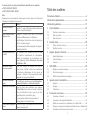 2
2
-
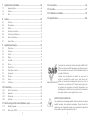 3
3
-
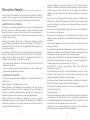 4
4
-
 5
5
-
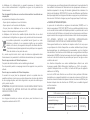 6
6
-
 7
7
-
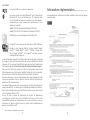 8
8
-
 9
9
-
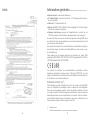 10
10
-
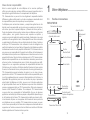 11
11
-
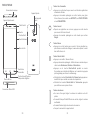 12
12
-
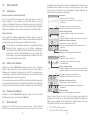 13
13
-
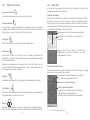 14
14
-
 15
15
-
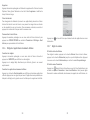 16
16
-
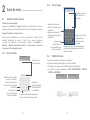 17
17
-
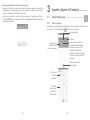 18
18
-
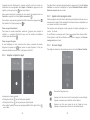 19
19
-
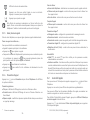 20
20
-
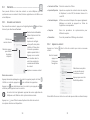 21
21
-
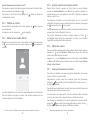 22
22
-
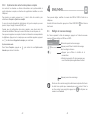 23
23
-
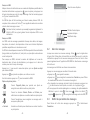 24
24
-
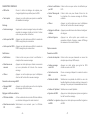 25
25
-
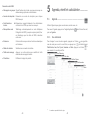 26
26
-
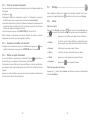 27
27
-
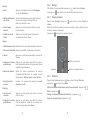 28
28
-
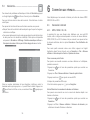 29
29
-
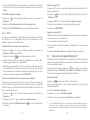 30
30
-
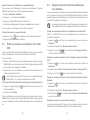 31
31
-
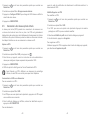 32
32
-
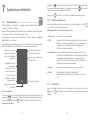 33
33
-
 34
34
-
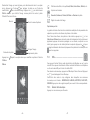 35
35
-
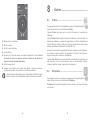 36
36
-
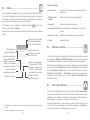 37
37
-
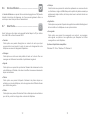 38
38
-
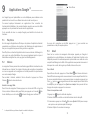 39
39
-
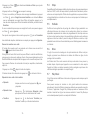 40
40
-
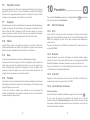 41
41
-
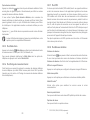 42
42
-
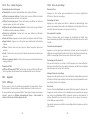 43
43
-
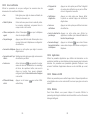 44
44
-
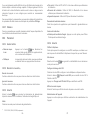 45
45
-
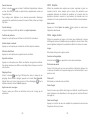 46
46
-
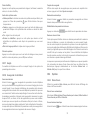 47
47
-
 48
48
-
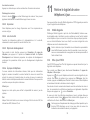 49
49
-
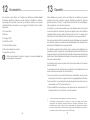 50
50
-
 51
51
-
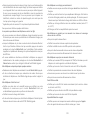 52
52
-
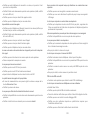 53
53
-
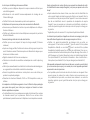 54
54
-
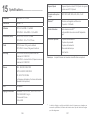 55
55
-
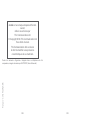 56
56
Alcatel POP 4 Manuel utilisateur
- Catégorie
- Les smartphones
- Taper
- Manuel utilisateur
Documents connexes
-
Alcatel 5042X Le manuel du propriétaire
-
Alcatel U5 Manuel utilisateur
-
Alcatel 5080 Manuel utilisateur
-
Alcatel Pop 4S - 5095K Manuel utilisateur
-
Alcatel U5 HD - 5047U Manuel utilisateur
-
Alcatel Idol 5 - 6058X Manuel utilisateur
-
Alcatel Pixi 4.4 - 4034D Manuel utilisateur
-
Alcatel A5 LED - 5085Y Manuel utilisateur
-
Alcatel A3A - 5052Y Manuel utilisateur
-
Alcatel U3 Manuel utilisateur